สารบัญ
ดาวน์โหลดรูปภาพจาก Google ไดรฟ์และ Google Photos ได้ง่ายและรวดเร็ว นอกจากนี้ยังสามารถใช้การรู้วิธีดาวน์โหลดเนื้อหาอื่นๆ จาก Google Drive และ Google Photos ได้!
ฉันจะแสดงวิธีดาวน์โหลดรูปภาพเหล่านั้นลงในคอมพิวเตอร์ iPhone หรือ iPad และสมาร์ทโฟนหรือแท็บเล็ต Android ในตอนท้ายของบทความนี้ คุณจะเป็นผู้เชี่ยวชาญด้านการดาวน์โหลดรูปภาพ
ฉันชื่อแอรอน ฉันเป็นมืออาชีพด้านเทคโนโลยี คนจรจัด และผู้มีงานอดิเรก ฉันชอบใช้เทคโนโลยีและแบ่งปันความรักนั้นกับผู้อื่น เช่นคุณ!
มาดำดิ่งสู่วิธีการต่างๆ ในการดาวน์โหลดเนื้อหา จากนั้นจึงครอบคลุมคำถามที่พบบ่อยบางส่วน
การดาวน์โหลดรูปภาพบนคอมพิวเตอร์ของคุณ
จาก Google ไดรฟ์
นำทางไปยังโฟลเดอร์ที่มีรูปภาพที่คุณต้องการดาวน์โหลด

คลิกขวา ที่รูปภาพแล้วเลือก ดาวน์โหลด

ไปที่โฟลเดอร์ ดาวน์โหลด แล้วคุณจะเห็นรูปภาพของคุณที่นั่น

จาก Google Photos
เปิด Google Photos และค้นหารูปภาพที่คุณต้องการดาวน์โหลด

คลิกซ้าย ปุ่ม เครื่องหมายถูก ที่มุมซ้ายบน

คลิกซ้าย จุด สามจุด ที่มุมบนขวาของหน้าจอ

คลิก ดาวน์โหลด .
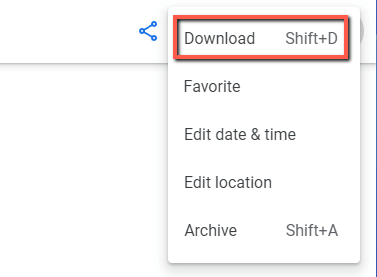
อีกทางหนึ่ง หลังจาก คลิกซ้าย เครื่องหมายถูกที่ด้านซ้ายบนของภาพ ให้กดปุ่ม Shift ปุ่มใดปุ่มหนึ่งบนแป้นพิมพ์และ กด D .
ไปที่โฟลเดอร์ ดาวน์โหลด แล้วคุณจะเห็นรูปภาพของคุณที่นั่น

การดาวน์โหลดรูปภาพบนอุปกรณ์ Android ของคุณ
จาก Google ไดรฟ์
เปิดแอป Google ไดรฟ์

นำทางไปยังรูปภาพที่คุณต้องการดาวน์โหลด กด จุดสามจุด ข้างชื่อภาพ

กด ดาวน์โหลด .

จาก Google Photos
เปิดแอป Google Photos แล้วแตะรูปภาพที่คุณต้องการดาวน์โหลด
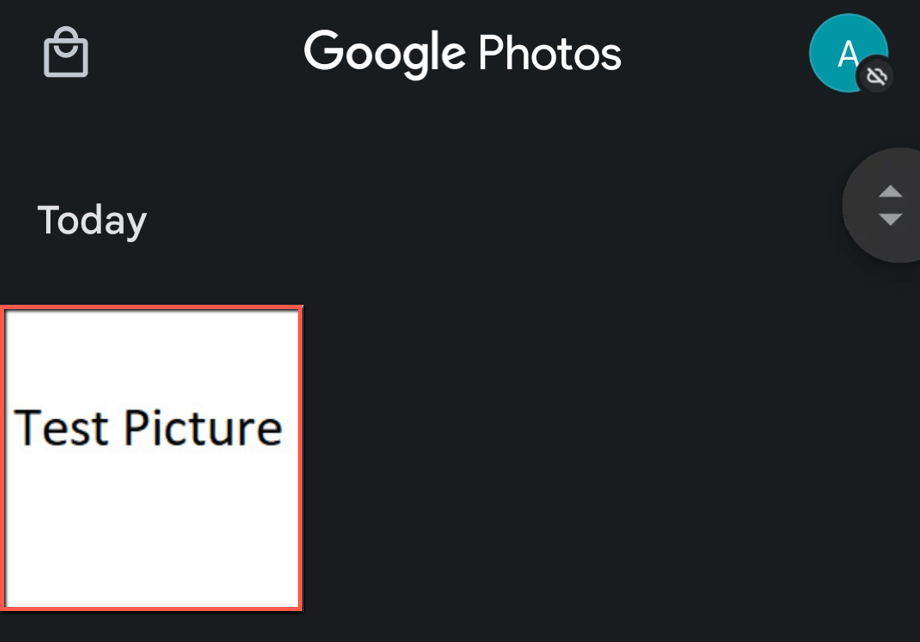
แตะ จุดสามจุด ที่มุมขวาบนของหน้าจอ

แตะ ดาวน์โหลด .

การดาวน์โหลดรูปภาพบน iPad หรือ iPhone ของคุณ
จาก Google Drive
นำทางไปยังรูปภาพที่คุณต้องการ ดาวน์โหลด กด จุดสามจุด ถัดจากชื่อภาพ

กด เปิดใน .

กด บันทึกไปที่ ไฟล์ .

เลือก iCloud หรือ iPad .
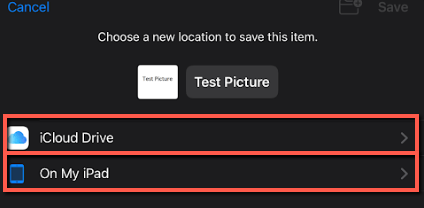
จาก Google รูปภาพ
เปิด แอป Google Photos แล้วแตะรูปภาพที่คุณต้องการดาวน์โหลด

แตะที่ จุดสามจุด ที่ด้านบนขวา

แตะ ดาวน์โหลด .

วิธีดาวน์โหลดรูปภาพทั้งหมดของฉัน
ในคำแนะนำด้านบน เมื่อคุณคลิกเครื่องหมายถูกหรือแตะรูปภาพ คลิกเครื่องหมายถูกสำหรับรูปภาพทั้งหมด หรือแตะรูปภาพค้างไว้เพื่อเลือกหลายรูป จากนั้นทำตามคำแนะนำเพื่อดาวน์โหลด
สรุป
การดาวน์โหลดรูปภาพจาก Google Drive และ Google Photos ทำได้ง่ายและรวดเร็วไม่ว่าจะใช้อุปกรณ์ใดก็ตามคุณใช้. ตอนนี้ไปและเพลิดเพลินไปกับความสามารถในการดาวน์โหลดที่เพิ่งค้นพบของคุณ ดาวน์โหลดรูปภาพได้ตามใจคุณ!
คุณใช้อะไรจัดเก็บรูปภาพบนคลาวด์ แจ้งให้เราทราบในความคิดเห็น!

